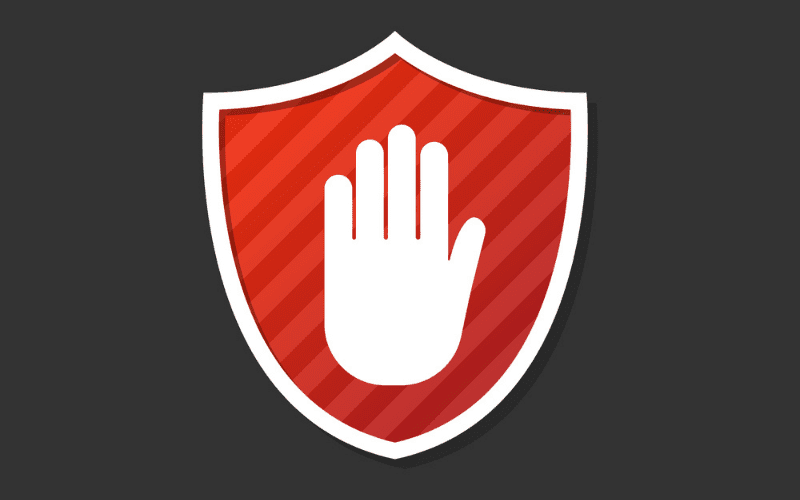Vous venez d’acheter une TV Hisense et vous souhaitez y installer des applications ?
C’est en général l’une des premières actions que l’on mène sur son nouveau téléviseur. Si vous ne savez pas encore comment vous y prendre avec votre TV Hisense, ne vous inquiétez pas.
Notre guide pour installer une application sur une TV Hisense est là et vous guide pas à pas.

A voir également
- Comment Installer Un APK Sur votre TV Android
- Comment Installer Une Application Sur Smart TV Via USB
- Comment Mettre Pluto TV Sur Votre TV
Comment Installer une Application sur une TV Hisense VIDAA ?
VIDAA, le système d’exploitation conçu par Hisense, est évidemment un des OS que l’on retrouve sur les téléviseurs de la marque. Il donne accès aux principales applications TV comme Amazon Prime, Netflix et bien d’autres.
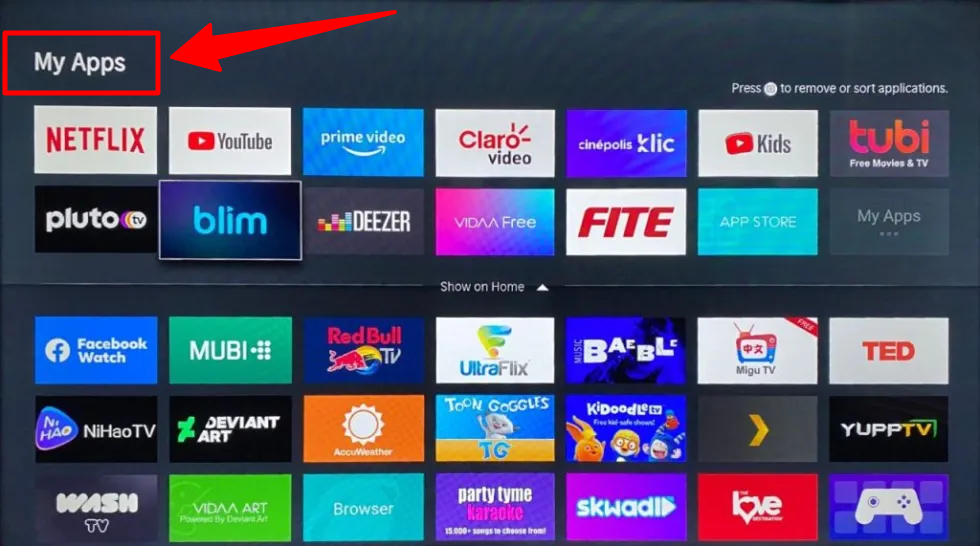
Pour télécharger une application via une TV Hisense VIDAA, sélectionnez l’icône Mes Applications (ou My Apps) sur le menu de la télévision, puis l’App Store dans la liste d’applications proposée. Le magasin d’application s’ouvre alors. Vous pouvez chercher votre application via la barre de recherche ou naviguer dans les différentes thématiques pour trouver l’application qui vous correspond.
Comment Installer une Application sur une TV Hisense Android ?
Netflix, Disney+ et Candy Crush sur votre TV Hisense Android ? C’est facile, c’est simple et la méthode est la suivante :
Allez tout d’abord dans le menu du téléviseur, puis dans Smart Hub (ou Applications selon le modèle), et enfin dans Mes Applications. De là apparaissent toutes les applications compatibles déjà installées sur votre téléviseur. Il peut aussi s’agir d’applications dont vous aurez à terminer l’installation en suivant les instructions.
Pour ajouter de nouvelles applications, sélectionnez Google Play afin d’ouvrir le magasin contenant toutes les applications.
De là, vous pouvez alors directement chercher l’application qui vous intéresse ou naviguer dans les nombreuses thématiques proposées. Vous avez le choix d’applications gratuites comme payantes, en une fois ou par abonnement.
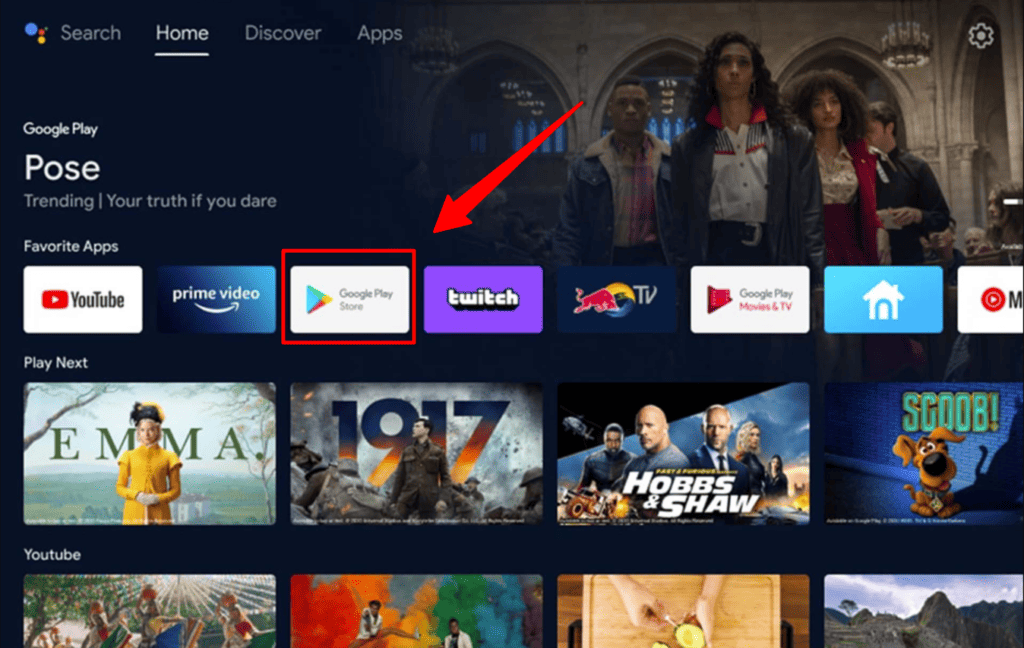
Comment Mettre à Jour une Application sur une TV Hisense VIDAA ?
Mettre à jour une application sur une TV Hisense dotée de l’OS VIDAA est le meilleur moyen de supprimer de petits bugs techniques temporaires. Deux solutions pour cela :
Option 1 : Réinstaller une application sur votre téléviseur Hisense
Afin de réinstaller une application, il est tout d’abord nécessaire de la supprimer. Pour cela, sélectionnez l’application en question sur le menu de votre téléviseur puis, choisissez de supprimer cette application.
Réinstallez-la en passant par le Store, en tapant le nom de ladite application, puis téléchargez-la de nouveau.
Option 2 : Mise à jour du micrologiciel sur votre téléviseur Hisense
Si l’application que vous souhaitez mettre à jour est une des applications préinstallées, vous ne pouvez pas la supprimer directement, et donc ni la mettre à jour en la réinstallant comme vous le feriez avec une autre application.
Néanmoins, vous pouvez mettre à jour le micrologiciel, ou firmware, du téléviseur afin que l’application pré-installée soit elle aussi mise à jour.
Pour cela, allez dans le Menu Paramètres (bouton en forme de rouage sur la télécommande) puis : Tous > À propos de > Mise à jour logicielle > Détecter. Si une mise à jour est nécessaire, il vous sera proposé de la télécharger et de l’installer. Dans le cas contraire, aucune action n’est nécessaire.
En fonction des modèles, le chemin pour accéder à la mise à jour est : Touche Home de la télécommande > Réglages > Assistance > Mise à jour système
Comment Mettre à Jour une Application sur une TV Hisense Android ?
Pour mettre à jour une application sur une TV Hisense fonctionnant sous Android, deux solutions s’offrent à vous :
Option 1 : Réinstaller une application sur votre téléviseur Hisense Android
Si votre téléviseur est une smart TV Android, rendez-vous sur le Google Play depuis les applications disponibles sur le menu de votre écran. Tapez ensuite le nom de l’application. Une fois celle-ci trouvée, un bouton Ouvrir ou Mise à jour apparaîtra. Dans le deuxième cas, vous pourrez mettre l’application sélectionnée à jour.
Option 2 : Mise à jour de Google Play sur votre Hisense TV Android
Pour mettre à jour l’application Google Play sur votre TV Hisense, vous devez mettre à jour le système d’exploitation de votre téléviseur. Pour cela :
- Appuyez sur le bouton Home de la télécommande
- Sélectionnez la roue dentée en haut à droite de l’écran
- Allez sur Système puis À propos de
- Choisissez Mise à jour du système et validez votre choix
Votre téléviseur va se mettre à jour, et donc en même temps Google Play. Plusieurs minutes peuvent être nécessaires selon votre connexion Internet.
Pour Résumer
Haut de gamme, les TV Hisense, que l’on choisisse les modèles VIDAA ou Android sont faciles à utiliser. L’accès aux nombreuses applications de divertissement se fait de façon intuitive, aussi bien pour l’installation que la mise à jour.
Si vous avez trouvé cet article intéressant, jetez un coup d’œil à notre article sur comment installer Prime Video sur votre Smart TV et à comment installer MyCanal sur votre Box TV.
Sources
Comment installer une application VIDAA, YouTube